Behold Bing som standard søkemotor for å få en bedre søkeopplevelse i den nye Microsoft Edge , inkludert direktekoblinger til Windows-apper, relevante forslag fra organisasjonen din hvis du er pålogget med en jobb- eller skolekonto, og umiddelbare svar på spørsmål om Windows. Du kan imidlertid endre standard søkemotor til et hvilket som helst nettsted som bruker OpenSearch-teknologi.
Slik endrer du standard søkemotor i Microsoft Edge:
-
Utfør et søk i adresselinjen ved bruk av søkemotorene du ønsker å angi som standard.
-
Velg Innstillinger og mer > Innstillinger .
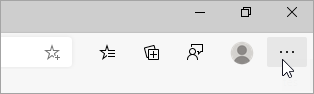
-
Velg Personvern, søk og tjenester.

-
Bla deg helt ned til Tjenester-delen og velg Adresselinje og søk.
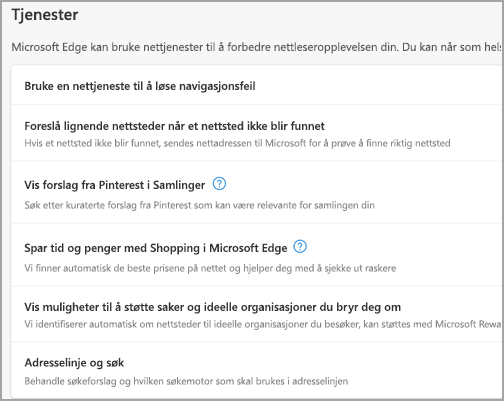
-
Velg din foretrukne søkemotori menyen Søkemotor brukt i adresselinje.
Hvis du vil legge til en annen søkemotor, utfører du et søk i adresselinjen ved å bruke den aktuelle søkemotoren (eller et nettsted som støtter søk, f.eks. et wiki-område). Gå deretter til Innstillinger og mer > Innstillinger > Personvern, søk og tjenester > Adresselinje og søk. Søkemotoren eller nettstedet du brukte for å søke vil nå vises i listen over alternativer du kan velge.










